Window 8 系统中Telnet没有默认安装,成为了一个可选组件,“启用或关闭windows功能”下即可添加此组件。 操作步骤: 1、系统桌面下同时按住键盘上 &ld
Window 8 系统中Telnet没有默认安装,成为了一个可选组件,“启用或关闭windows功能”下即可添加此组件。
操作步骤:
1、系统桌面下同时按住键盘上 “Windows” 和 “X” 键打开系统菜单,选择“控制面板”。参见下图
2、在“控制面板”里面点击右上角的“查看方式”,选择为“小图标”,在“调整计算机的设置”下选择“程序和功能”。参见下图
3、在“程序和功能”下点击左侧的“启用或关闭 Windows 功能”。参见下图
4、在弹出菜单下找到“ Telnet 服务器”和“ Telnet 客户端”并分别在其前面方框中打勾,点击“确定”。参见下图
5、添加更改应用大约需要几十秒。参见下图
6、完成更改,点击“关闭”。参见下图
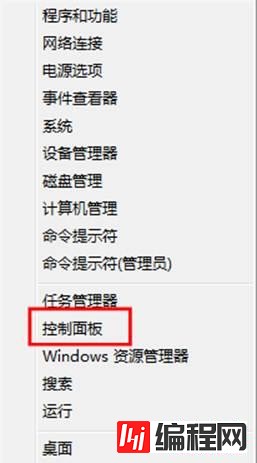
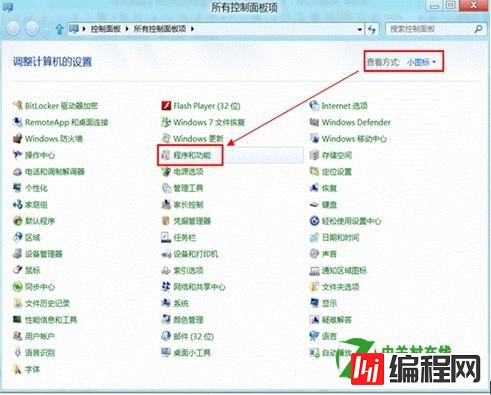

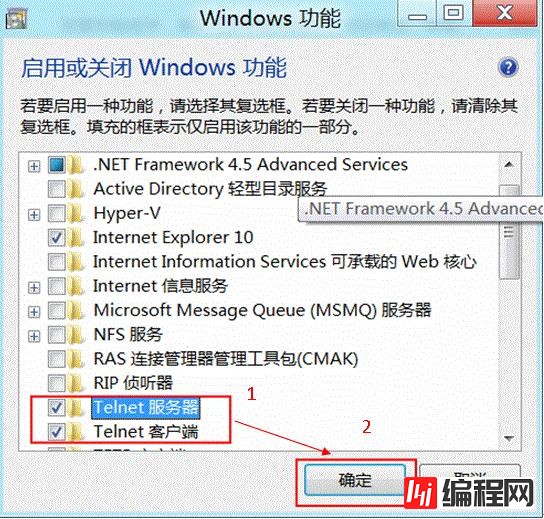
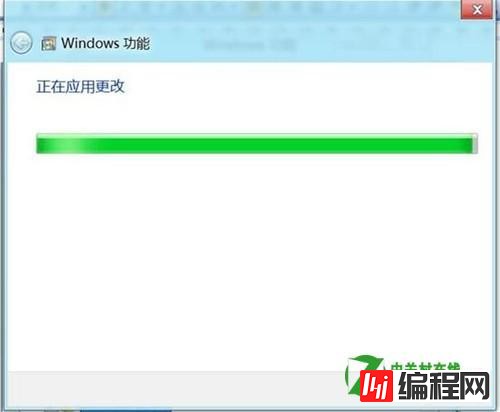
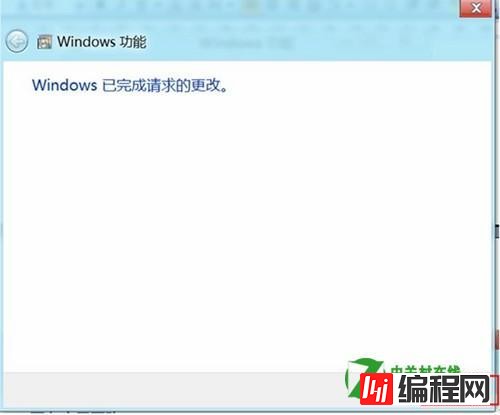
--结束END--
本文标题: win8怎么安装telnet组件图文步骤
本文链接: https://www.lsjlt.com/news/16272.html(转载时请注明来源链接)
有问题或投稿请发送至: 邮箱/279061341@qq.com QQ/279061341
下载Word文档到电脑,方便收藏和打印~
2024-03-01
2024-03-01
2024-03-01
2024-03-01
2024-03-01
2024-02-29
2024-02-29
2024-02-29
2024-02-29
2024-02-29
回答
回答
回答
回答
回答
回答
回答
回答
回答
回答
0